
Live Tracking
Компания Garmin представила Live Tracking почти два года назад в навигаторах Edge 510 и Edge 810. Эта функция также есть в часах FR220, FR620 и в Fenix2. Платформа подключается к мобильному телефону и отображает Ваше местоположение онлайн, в результате друзья и родственники будут знать, где Вы находитесь. Основная причина для использования этой функции вместо обычного телефонного приложения - это то, что GPS включается только в FR920XT, значительно экономя батарею на телефоне. Вторая причина в том, что подавляющее большинство телефонных приложений не будет передавать с датчиков такие данные, как частота сердечных сокращений/каденс/мощность, в то время как Garmin Live Tracking это делает. Услуга является бесплатной.
Конечно, Вы должны будете держать телефон при себе. Это, как правило, не проблема, когда Вы едите на велосипеде, но некоторым не нравится нести телефон во время бега. Для тех, кому интересно: функция реально работает во время плавания, если телефон находится над поверхностью воды.
Чтобы начать сеанс Live Tracking, телефон должен быть синхронизирован с FR920XT. Для этого в FR920XT нужно зайти в настройки приложения LiveTrack. Здесь задается название сессии, а также выбираются адресаты. Также можно выбрать опцию, позволяющую отправить ссылку на Twitter или Facebook (а также по электронной почте).
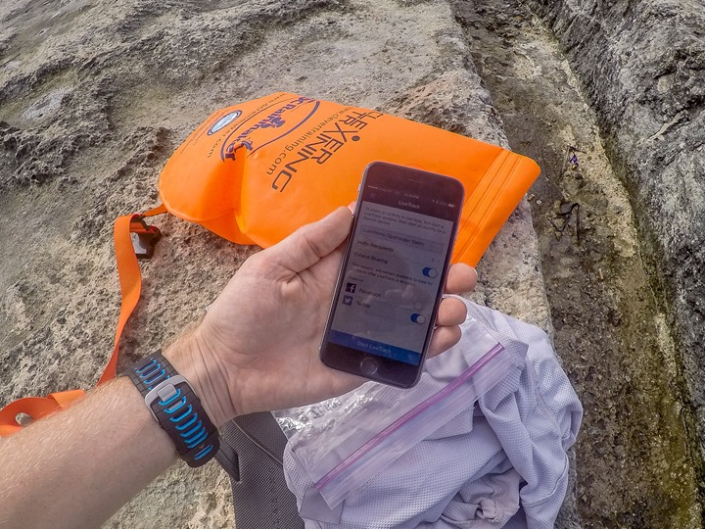
Опция "Extend Sharing" (расширенное участие) очень полезна тем, что сессия остается видимой в течение 24 часов после того, как окончена. В противном случае кто-то из Ваших знакомых может не узнать, что Вы уже закончили тренировку. А просто получит непонятную информацию, которая может означать что угодно.
Вот какая картинка будет перед Вашими друзьями (на рабочем столе, а также на экране телефона). Они увидят Ваше текущее местоположение в виде синей точки, а когда тренировка будет окончена, появится красный значок "Stop". Внизу экрана расположены показатели с ANT+-датчика, а также темп/скорость и подъем. Эти данные включают частоту сердечных сокращений, каденс (бег/велоспорт) и измерение мощности (велоспорт).
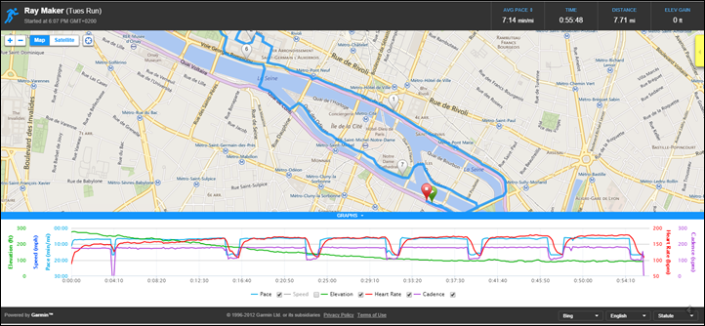
Вверху данные могут переключаться между средним темпом и средней скоростью, а также отображаются время, расстояние и подъем.
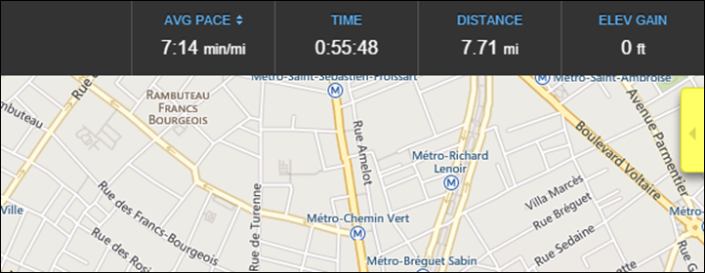
В нижней части можно изменить карту с Bing на Goggle (или Baidu), а также язык. Расстояние и темп отображаются или в единицах, принятых в Великобритании, или в единицах метрической системы мер. Наверху с левой стороны можно переключиться между обычной картой и снимком со спутника.
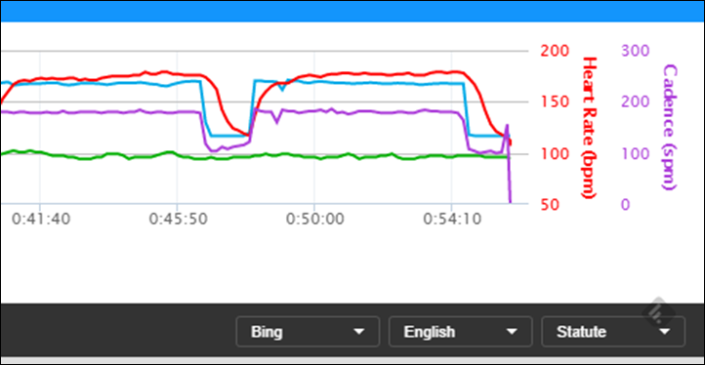
Наконец, они смогут нажать на значок, обозначающий пройденную милю, чтобы посмотреть на информацию о пробежке. В режиме бега данные указаны для каждой мили (или каждого километра, если показатели отображаются в метрическом режиме), а для езды на велосипеде – для каждых 5 миль/5 км.
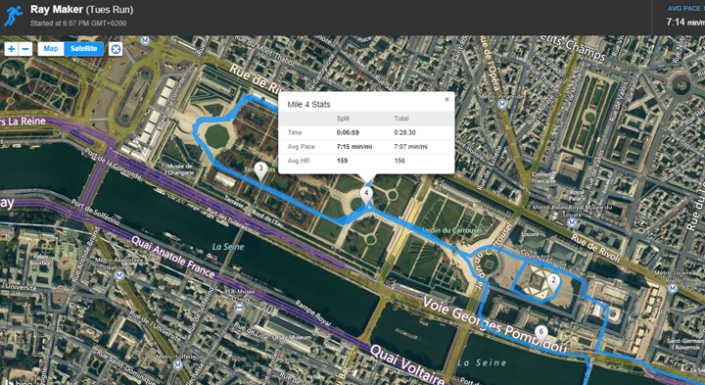
Обратите внимание, что эти промежуточные результаты не совпадают с теми моментами, когда Вы нажимаете на кнопки. Здесь они не показываются. Это автоматические отрезки пути, созданные для удобства тех, кто наблюдает за Вами в интернете. Не волнуйтесь, это не влияет на отрезки/круги/интервалы, заданные Вами.
В целом, мне кажется, что Live Tracking стал успешной разработкой, и у меня ни разу не было проблем с использованием этой функции. Вы заметите, что на изображениях есть небольшие сглаживания данных GPS. Их нет в исходных файлах, которые Вы загружаете на компьютер после окончания тренировки. Сильно не беспокойтесь, это сделано для того, чтобы минимизировать объем использованного трафика.
Для тех, кто интересуется Live Tracking в режиме плавания на FR920XT. Я заметил ошибку с использованием Live Tracking на плавательных дорожках, но она была исправлена в обновлении прошивки 2.50. Пока еще не успел перепроверить.
Навигация и маршрутизация

FR920XT включает в себя ограниченные возможности навигации и маршрутизации. С помощью этих часов Вы можете следовать определенным заранее курсом. Работает это по принципу следа из хлебных крошек (как в сказке про Гензеля и Гретель). Путь не учитывает препятствия: дороги, озера или реки, и показывает только линии передвижения. В данном случае, маршрут указан фиолетовой линией.
Для того, чтобы использовать эту опцию, Вы должны будете заранее создать курс в Garmin Connect. Чтобы это сделать, Вам нужно просто последовательно нажать мышью на точки на карте:
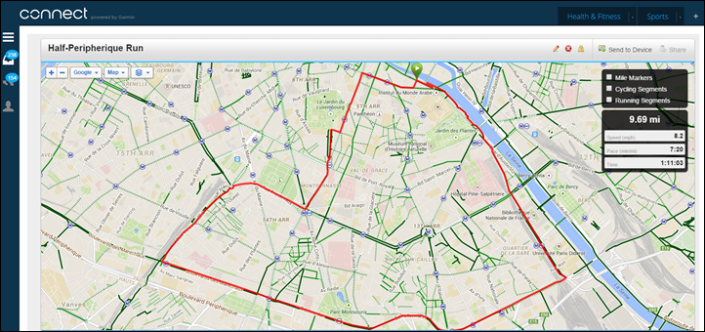
Как только все будет сделано, его нужно отправить в часы для выполнения. Когда программа запустится, Вы увидите примерное время до ее завершения и оставшееся расстояние.

Устройство будет показывать карту запланированного маршрута, и, как только Вы запустите сессию, станет видно Ваше расположение на нем.

В отличие от предыдущих моделей, карта очень быстро меняется. Кроме того, на ней будут отображаться все сохраненные путевые точки пройденного маршрута. Сохраняются они быстро и легко, и Вы можете дать каждой из них свое название:

Это все звучит замечательно, но есть ряд ограничений. Во-первых, Вы не можете изменить уровень масштабирования. Во время бега (с хорошей скоростью) устройство автоматически увеличит изображение до 0,3 мили, а масштаб отображается на экране. На самом деле он больше, чем кажется. В любом случае изображение увеличено недостаточно, чтобы видеть сложные перекрестки или тропы.
Во-вторых, когда Вы останавливаетесь, изображение уменьшается, чтобы показать маршрут полностью. Так как на карте нет дорог/рек и т.д., это делает путь еще менее понятным. На мой взгляд, все должно быть наоборот: изображение должно увеличиваться, когда останавливаешься, так становится ясно, куда двигаться дальше.

Опять же, нет никакого метода увеличения изображения вручную. Но я это легко делаю, долго удерживая кнопку вверх/вниз. Точно так же в серии Fenix долгое удержание кнопки позволяет пользоваться второстепенными функциями. То же самое и с FR920XT. При использовании VIRB, например, Вы долго удерживаете кнопку режима, чтобы получить доступ в специальное меню.
Но ограничения не заканчиваются. Еще Вы не можете сбросить старые .TCX или .GPX тренировочные файлы на FR920XT и автоматически использовать их (например, из велонавигаторов или старых аппаратов Garmin). Это потому, что Garmin не включил программу для анализа таких файлов. Значит, вначале придется преобразовать их в Garmin Training Center, а только потом отправить в FR920XT из этой программы. Это не конец света, но не особенно удобно. Замечу также, что FR920XT не поддерживает путевые точки, отправленные из программ, только те, которые создаются на самом устройстве.
В конечном счете, в таком виде, как сейчас, я бы не рекомендовал FR920XT для использования в качестве маршрутизатора или как основное устройство для навигации. Для этого на рынке есть гораздо более подходящие модели, такие как Fenix2 или часы серии Ambit. Во время обсуждения этого вопроса с представителями Garmin они отметили, что функции все еще в процессе оптимизации.
Создание тренировки, интервалов, тренировочного календаря
В FR920XT есть ряд способов, которыми можно заранее создать структурированные тренировки и случайные интервалы. Плюс в часах можно назначать тренировки на определенные дни и сохранять их на часах.
Для начала создадим структурированную тренировку для предстоящего интервального бега. Самый простой способ - сделать это в Garmin Connect в "Workout creator" (создатель тренировок).
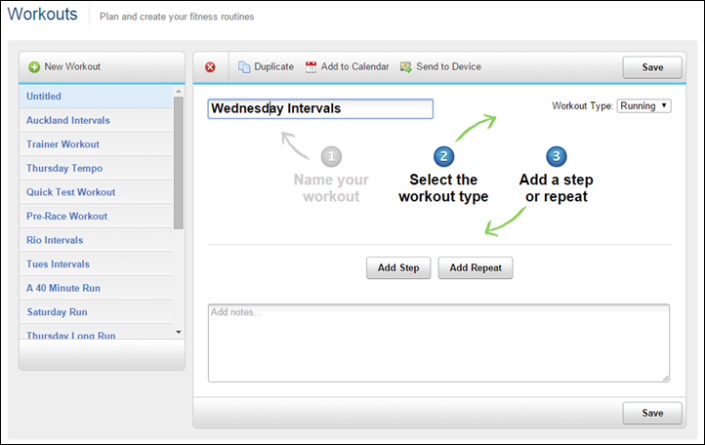
После того, как Вы зашли в программу, двигайтесь по пунктам, чтобы создать все этапы тренировки, отображенные на фото внизу:
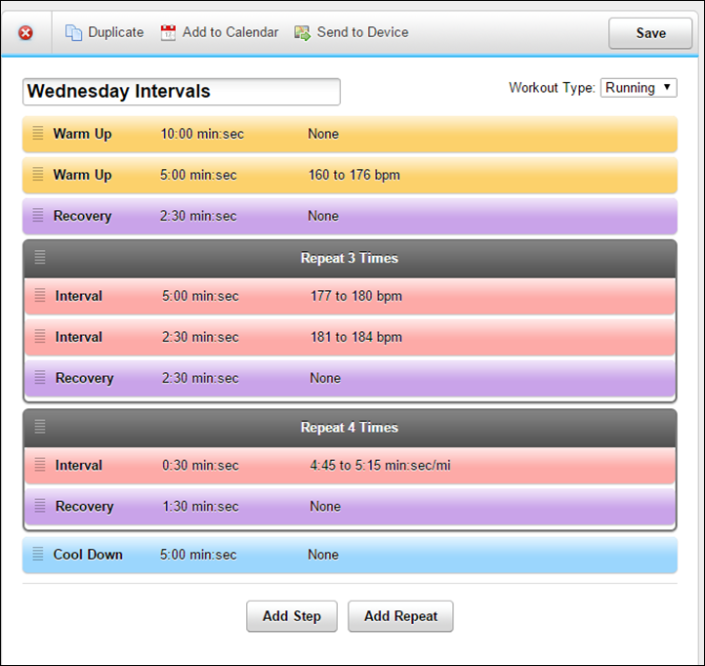
Для этого у Вас есть два варианта. Первый – передать с телефона (этот вариант работает в предстоящем обновлении приложения Garmin Connect Mobile), а второй - с помощью USB. Чтобы сделать это, выберите "Send to Device’' (отправить на устройство), а затем выберите FR920XT:
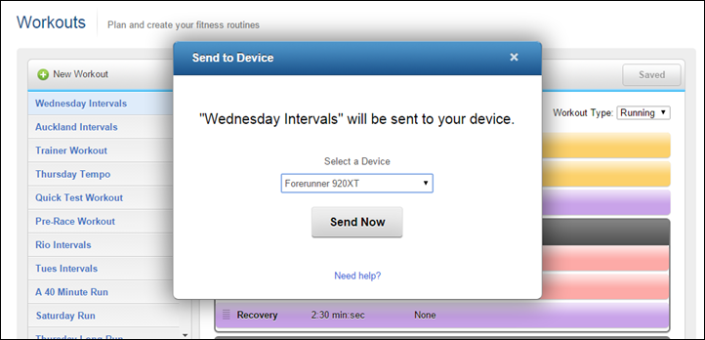
Это займет секунды, и все будет готово.
Альтернатива: Вы можете добавить тренировку в свой тренировочный календарь на определенный день. Когда Вы это сделаете, она появится на часах в разделе "Training Calendar". Для этого отправьте выбранные тренировки на устройство.
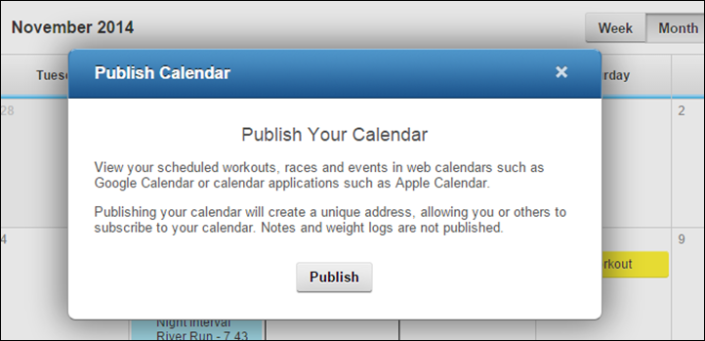
Обратите внимание, что календарь тренировок также может быть наполнен графиками занятий, так что Garmin предназначен для многих видов деятельности:
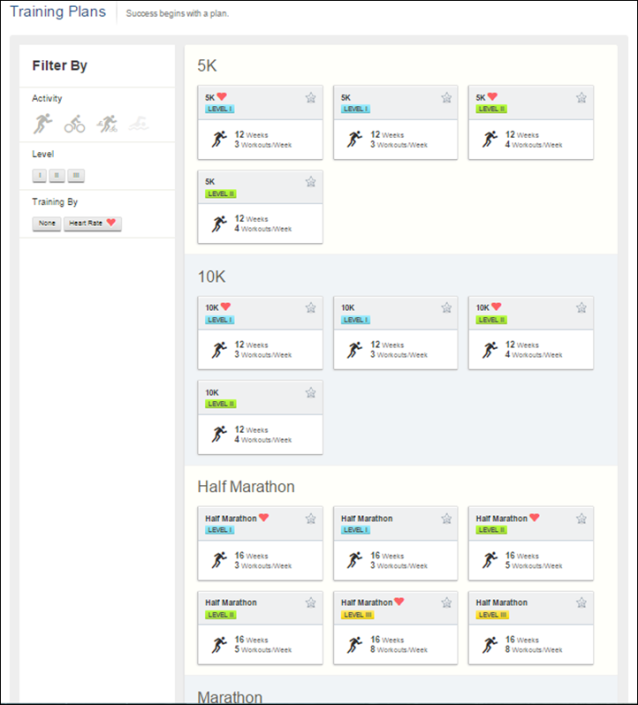
Для работы со всеми этими данными на устройстве сначала нужно зайти в Training, а затем в Workouts. Кроме того, если Вы используете тренировочный календарь, найти тренировку можно просто выбрав необходимый день:

С выбранной опцией Workouts можно просмотреть все этапы:

После того, как Вы начали тренировку, каждый этап будет начинаться с полноэкранного описания следующего шага и задач, связанных с ним.

Во время выполнения задачи на экране будут указаны конкретная цель, а также Ваши темп/частота сердечных сокращений/каденс и т.д. Вот пример того, какие данные отображаются на экране:

В случае, если Вы отклонитесь от поставленной цели, на экране появится уведомление, а также звуковое или визуальное предупреждение.
Такие структурированные тренировки подойдут, если поставленная задача посложнее обычного интервала. Того же самого можно достичь, установив повторяющийся интервал.
Интервальные тренировки в большинстве устройств состоят из четырех основных частей: разминка, силовая работа, восстановление (плюс несколько повторов) и завершение. Для этих компонентов есть возможность установить цель (например, темп). В FR920XT можно создавать простые интервалы со всеми этими составляющими и задавать цели для каждого сегмента, в том числе его продолжительность.
Вы можете создать интервальные тренировки в опции "Training area":

Так же, как в структурированных тренировках, часы проведут Вас по всем шагам до завершения.
Если оба эти метода показались сложными, Вы можете просто задать цели и предупреждения. Среди них - темп или зона ЧСС. Если Вы отклонитесь от них, часы предупредят о необходимости вернуться к нужному уровню:

Наконец, есть виртуальный партнер. Это не обучающий компонент, а просто экран, который можно включить во время бега или езды. Опция позволяет определить желаемый темп и покажет, насколько Ваш от него отличается.
Виртуального партнера лучше всего использовать на длинных дистанциях, когда Вы должны передвигаться с постоянным темпом в течение всего времени. Если Вы замедлитесь, часы отобразят, насколько (в расстоянии, например, футы/мили), а также разницу с желаемым временем.
Все части серии обзоров часов Garmin Forerunner 920XT
Часть 1. Первичное знакомство и настройка
Часть 2. Режимы работы. Бег и велоспорт
Часть 3. Режимы работы. Плавание и мультиспорт
Часть 4. Режимы работы. Live Tracking, навигация, создание тренировок
Часть 5. Режимы работы. Трекер активности, Garmin Connect, срок службы батареи
Часть 6. Датчики и аксессуары, точность спутника и альтиметра
Ray Maker | www.dcrainmaker.com
forerunner 920xt, fr920xt, garmin, garmin forerunner 920xt, часы, часы для бега
Гаджеты Обзоры Спорт






